Hãy tưởng tượng bạn có một bộ sưu tập phim, video yêu thích hoặc các tệp cần thiết mà bạn muốn giữ an toàn và dễ dàng truy cập. Ghi chúng vào đĩa Blu-ray có thể là một giải pháp tuyệt vời. Đĩa Blu-ray chứa một lượng lớn dữ liệu, khiến chúng trở nên hoàn hảo để lưu trữ các tệp lớn hoặc tạo bản sao lưu.
Bài viết này sẽ hướng dẫn bạn các phương pháp đơn giản để ghi ISO sang Blu-ray đĩa. Bạn sẽ tìm hiểu các quy trình từng bước dành cho Mac và Windows. Nó đảm bảo bạn có thể dễ dàng lưu trữ nội dung yêu thích của mình trên một phương tiện bền bỉ, linh hoạt. Hãy cùng nhau tìm hiểu và khám phá khả năng ghi đĩa Blu-ray!
Phần 1. Cách ghi ISO sang Blu-ray trên Windows
Tạo đĩa Blu-ray từ tập tin video hoặc hình ảnh ISO thật đơn giản với Trình tạo Blu-ray Tipard. Nó cung cấp một giao diện đơn giản và các tính năng để ghi tập tin ISO vào đĩa Blu-ray một cách dễ dàng. Nền tảng này hỗ trợ nhiều loại đĩa Blu-ray khác nhau, bao gồm BD-25 và BD-50. Điều này cung cấp cho bạn các tùy chọn dựa trên nhu cầu lưu trữ của bạn.
Tipard Blu-ray Creator cho phép bạn thỏa sức sáng tạo bằng cách tùy chỉnh kiểu và mẫu menu Blu-ray của mình. Bạn có muốn thêm phụ đề hoặc các bản âm thanh khác nhau không? Không có gì! Bạn cũng có lựa chọn đó. Hơn nữa, bạn có thể thực hiện những việc như cắt xén, thêm hiệu ứng, v.v. vào đĩa Blu-ray của mình theo ý muốn. Phần ấn tượng? Việc ghi đĩa Blu-ray của bạn cũng không mất nhiều thời gian - tốc độ ghi rất nhanh.
Bước 1Tải xuống và cài đặt Tipard Blu-ray Creator trên máy tính Windows của bạn bằng cách làm theo các hướng dẫn trên màn hình.
Bước 2Sau khi cài đặt xong, hãy mở chương trình. Đi đến Thêm các tập tin và nhập tệp bạn muốn ghi.
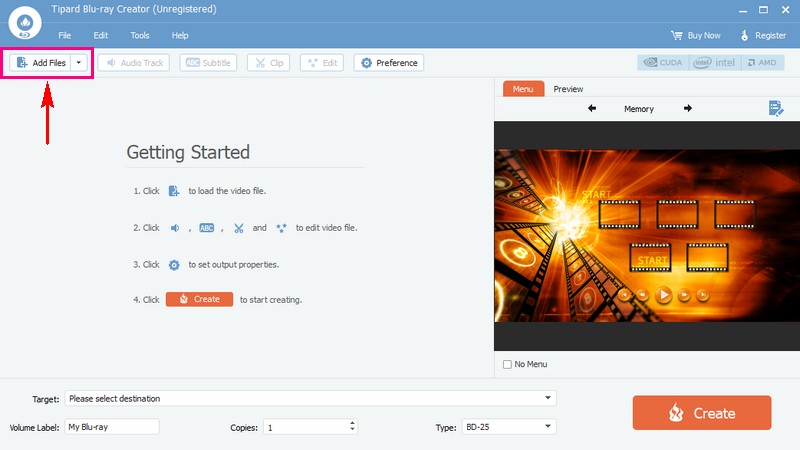
Bước 3Bấm vào tập tin đã nhập để truy cập Track âm thanh, Phụ đề, Kẹp, Biên tập, và Sở thích tùy chọn.
Trong Bản nhạc âm thanh, bạn có thể sửa đổi Ngôn ngữ, Âm lượng, và Độ trễ. Di chuyển đến Phụ đề và nhấp vào (+) để thêm tập tin phụ đề. Bạn cũng có thể sửa đổi Ngôn ngữ, Chức vụ, Trì hoãn, Cỡ chữ, v.v. Bạn có thể loại bỏ những phần không mong muốn trên Kẹp. Ở dưới Biên tập, bạn có thể xóa các khung không mong muốn cũng như thêm hiệu ứng và hình mờ. Ngoài ra, bạn có thể tùy chỉnh Băng hình và Cài đặt âm thanh trong Sở thích.
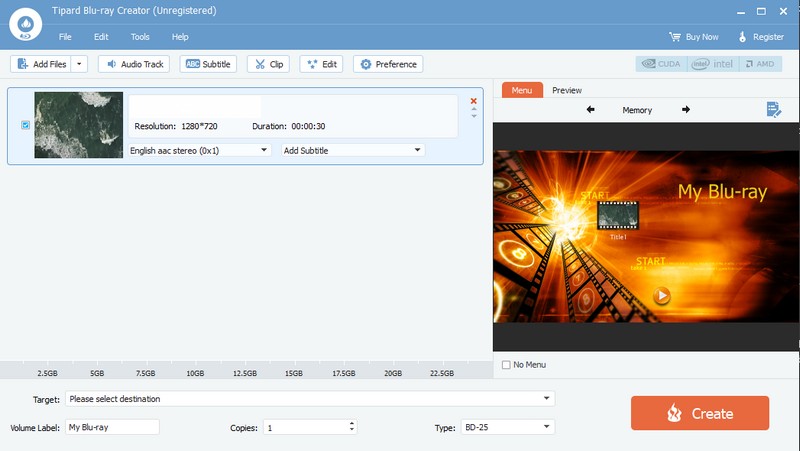
Bước 4Trên Mục tiêu menu thả xuống, chọn điểm đến ưa thích của bạn. Tiếp theo, chọn Thể loại của đĩa Blu-ray bạn đang sử dụng, cho dù BD-25 hoặc là BD-50. Đi đến Thực đơn tùy chọn và chọn hiển thị menu mong muốn của bạn.
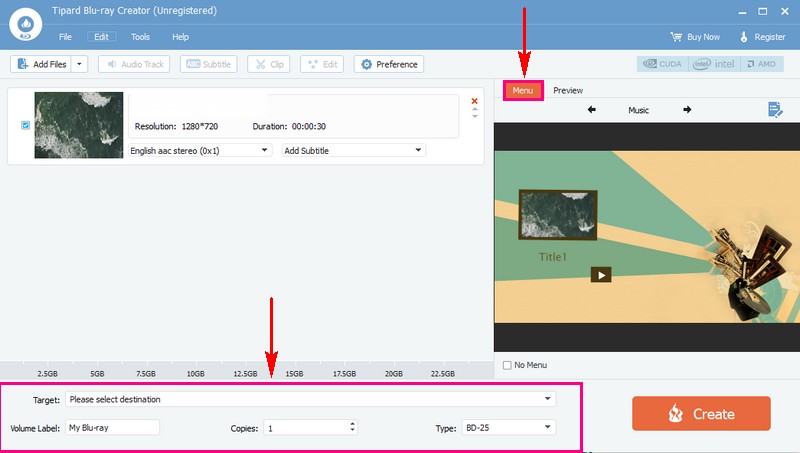
Bước 5Khi mọi thứ đã được thiết lập, hãy nhấp vào Tạo ra để bắt đầu quá trình ghi đĩa. Sau khi quá trình ghi hoàn tất, hãy lấy đĩa Blu-ray ra khỏi máy tính Windows của bạn.
Sau đó, hãy kiểm tra nó trên đầu phát Blu-ray hoặc thiết bị tương thích khác để đảm bảo ISO đã được ghi thành công.
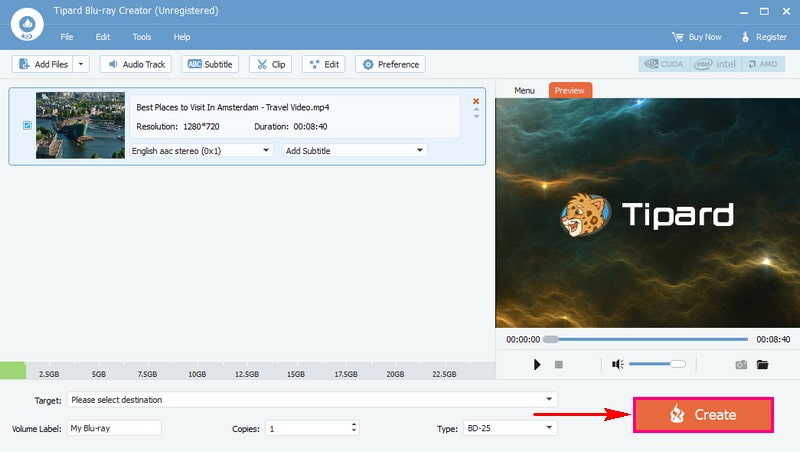
Phần 2. Cách ghi ISO bằng Finder trên máy Mac
Finder là một nền tảng độc đáo trên máy Mac giúp bạn sắp xếp và tìm kiếm các tệp của mình một cách dễ dàng. Nó giống như tủ hồ sơ kỹ thuật số của bạn. Ngoài ra, một phần ấn tượng mà nó có thể làm là ghi tập tin ISO vào đĩa. Điều này có nghĩa là nó có thể sao chép mọi thứ từ tệp ISO vào một đĩa trắng để bạn có thể sử dụng sau này.
Dưới đây là cách ghi ISO sang Blu-ray trên Mac bằng Finder:
Bước 1Trước tiên, hãy tìm và chọn tệp ISO trên máy Mac của bạn bằng cách mở cửa sổ Finder và nhấp vào tệp đó một lần.
Bước 2Đi đến Tập tin, chọn Ghi hình ảnh đĩa (tên tệp) vào đĩa. Ngoài ra, bạn có thể nhấp chuột phải vào tệp ISO và chọn Ghi hình ảnh đĩa.
Bước 3Cuối cùng, đặt một đĩa trắng vào ổ đĩa Mac của bạn và nhấn Đốt cháy để bắt đầu.
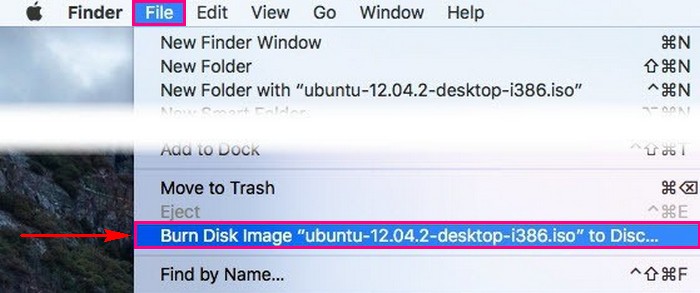
Phần 3. Câu hỏi thường gặp về Ghi ISO sang Blu-ray
Làm cách nào để ghi đĩa Blu-ray từ ảnh ISO bằng ImgBurn?
Bắt đầu bằng cách mở ImgBurn. Từ màn hình chính, chọn Ghi tập tin ảnh vào đĩa. Tiếp theo, nhấp vào nút Thư mục trong phần Nguồn để tìm và chọn tệp. Hãy đảm bảo rằng ổ đĩa của bạn đã được chọn trong phần Đích. Sau đó, nhấp vào nút Burn lớn để bắt đầu quá trình ghi.
Cần chuẩn bị những gì trước khi burn ISO sang Blu-ray?
Đảm bảo bạn có tệp ISO, đây là bản sao kỹ thuật số. Tốt nhất nên có phần mềm có thể ghi file ISO vào đĩa Blu-ray. Một đĩa Blu-ray có thể lưu trữ nhiều dữ liệu. Cuối cùng, một ổ đĩa ngoài để kết nối nó với máy tính của bạn. Có được tất cả những điều này sẽ giúp bạn hoàn thành nhiệm vụ một cách suôn sẻ.
Tôi có thể ghi nhiều tập tin ISO vào một đĩa Blu-ray không?
Có, bạn có thể, miễn là có đủ không gian. Một số nền tảng ghi đĩa cho phép bạn nhập nhiều tệp và ghi chúng vào một đĩa Blu-ray.
Tôi có thể phát đĩa Blu-ray có ISO được ghi trên bất kỳ đầu phát nào không?
Hầu hết các đầu phát Blu-ray đều có thể xử lý được các đĩa bị cháy. Nhưng nó phụ thuộc vào người chơi và chất lượng ghi đĩa. Một số người chơi cũ có thể gặp rắc rối với đĩa bị cháy.
Bây giờ bạn đã thành thạo cách ghi ISO sang Blu-ray trên Mac và Windows, bạn có thể dễ dàng tạo đĩa Blu-ray của riêng mình.
Để có trải nghiệm mượt mà hơn nữa khi ghi và sao chép đĩa Blu-ray, hãy cân nhắc sử dụng Tipard Blu-ray Creator và Tipard Blu-ray Copy. Các chương trình này cung cấp giao diện thân thiện với người dùng và các tính năng mạnh mẽ để giúp bạn tạo và sao chép đĩa Blu-ray trên Windows một cách dễ dàng. Chúc mừng đốt cháy!
Trình phát đa phương tiện đầy đủ tính năng để phát Blu-ray, DVD, 4K UHD và các tệp video / âm thanh khác.



 An toàn tải
An toàn tải


